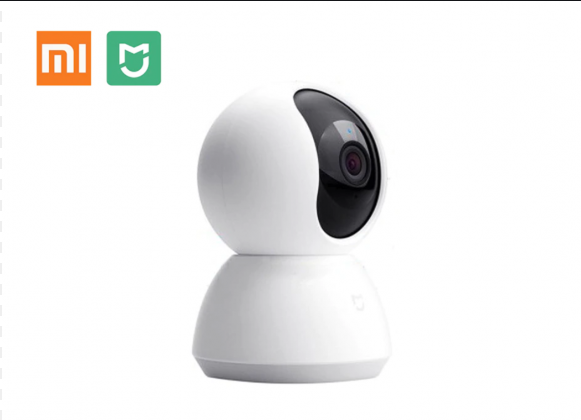Digitaalikamerat korvaavat analogiset kamerat, koska ne tarjoavat parempaa laatua. Tällaiset laitteet ovat toimivampia ja helpompia käyttää. Videovalvontakameran Wi-Fi-yhteyden avulla voit tehdä ilman johtoja ja siirtää tietoja mihin tahansa välineeseen.
Kuinka Wi-Fi-CCTV-kamerat toimivat

Suurin ero laitteen välillä on kyky työskennellä WPS-protokollan kanssa. Kamera sieppaa videosignaalin ja lähettää sen reitittimeen tai tietokoneeseen, jos jälkimmäisessä on Wi-Fi-moduuli. Lähetys on langatonta. Tallenne tallennetaan tietovälineelle tai siirretään pilveen.
Tässä mallissa on monia hyödyllisiä vaihtoehtoja. Ne tukevat yleensä PTZ-tekniikkaa. Linssiä voidaan kääntää pysty- ja vaaka-akselia pitkin etänä. Hallinta verkkoliittymän tai erillisen sovelluksen kautta.
Toinen innovaatio on palautejärjestelmä. Mallit on varustettu ulkoisilla kaiuttimilla ja lähettävät ääntä vastakkaiseen suuntaan.
Kameratyypit
Langattomia tuotteita on monenlaisia. Ne luokitellaan asennustavan, tarkoituksen, vaihtoehtojen mukaan.
- Outdoor - suunniteltu ulkovideovalvontaan. Wi-Fi-kamera on kytketty tavalliseen tapaan, mutta itse kamera on huomattavasti erilainen. Sen runko on valmistettu kestävämmistä materiaaleista, laite on massiivinen ja raskas. Suojaus kosteudelta ja pölyltä on korkea. Työskentelyyn erittäin vaikeissa sääolosuhteissa valmistetaan erikoismalleja, jotka kestävät äärimmäistä kylmää tai lämpöä.
- Sisäinen - asennetaan vain rakennuksen sisään, koska niiden suojaustaso lialta ja kosteudelta on heikko. Kamera on kevyempi, se voidaan asentaa mille tahansa pinnalle, mukaan lukien kipsilevyosio, huonekalut. Kustannukset ovat alhaisemmat. Sisämallien toimivuus ei ole huonompi kuin ulkokäyttöön tarkoitetut tuotteet.
Toiminnallisesti kamerat on jaettu seuraaviin luokkiin:
- kaksikaistainen - voi lähettää signaalin taajuudella 2 tai 4 GHz;
- parabolinen - antaa vakaan signaalin;
- suuntaamaton;
- suuntaava - signaali lähetetään kapean kanavan kautta;
- sektori - voit jakaa katselutilan sektoreihin ja valvoa esineitä vain tietyllä alueella.
Mallit voidaan varustaa liiketunnistimella, ulkoisella mikrofonilla, muistikortilla, kaiuttimilla.
Kuinka yhdistää Wi-Fi-kamera
Liitäntätapa riippuu asennuspaikasta ja ohjauslaitteesta. Mikä tahansa malli voidaan liittää kaapeleilla, jos tämä vaihtoehto on helpompaa.
Wi-Fi-laitteen asentaminen tarjoaa kaksi pääetua: kyvyn seurata verkossa tapahtuvaa tapahtumaa ja hallita sitä etänä.
Johdon läpi
- Kamera ja DVR on kytketty kaapelilla Rj45-liittimen kautta. Johtoa käytetään vain määritelty.
- Avaa käyttöliittymä selaimen kautta ja etsi Wi-Fi-osio.
- Liitä videokamera ja reititin. Asennettaessa he valitsevat salausprotokollan - yleensä WPA2 ja asettavat rasti automaattiseen yhteysruutuun.
Asennuksen jälkeen voit hallita laitetta tabletilla tai puhelimella.
Wi-Fi-yhteyden kautta
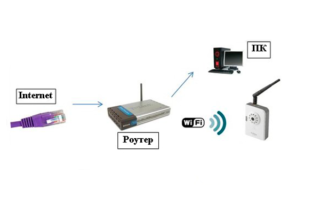
Wi-Fi-kameran yhdistäminen vie vielä vähemmän aikaa.
- Tietokone ja laite ovat yhteydessä toisiinsa. Valitse asetuksissa langattoman yhteyden valintaruutu ja aseta salasana.
- Laitteiden työ on tarpeen synkronoida.Voit tehdä tämän siirtymällä selaimen DVR: n web-käyttöliittymään ja ilmoittamalla tarvittavat signaalinsiirtoparametrit.
- Kanavan kautta he saapuvat laitteeseen.
Tämä vaihtoehto on yleisin.
Reitittimen kautta
Vain jotkin mallit voidaan liittää tällä tavalla. Tässä tietokone tai tabletti tallennuslaitteena on kytketty reitittimeen kytkentäkaapelin kautta. Videokamerat on myös kytketty reitittimeen. Viestintäkanava on konfiguroitu rajapinnassa.
Puhelimitse

Jos haluat liittää yksinkertaisen wi-fi-kameran puhelimen kautta, sinun on tutkittava ohjeet. Yhteys on eksoottinen, mutta se toimii. Tallenne tallennetaan flash-kortille, ja sovellus asennetaan puhelimeen tai tablettiin.
- ISP: n kaapeli liitetään suoraan seurantaan.
- Hanki staattinen IP-osoite. Muussa tapauksessa asetukset on päivitettävä joka päivä.
- Yhteys muodostetaan älypuhelimen selaimen kautta. Määritä rivillä gadgetin IP-osoite.
Kun yhteys on muodostettu oikein, puhelimeen tulee kamerakuva.
Istuimen valinta
Wi-Fi-signaali leviää vapaasti 500 metrin säteellä. Jopa tavallinen osio heikentää laatua. Pääkaupunkiseinä on muuttumassa vakavaksi ongelmaksi. Toimintaan vaikuttavat myös laitteet, jotka lähettävät voimakasta sähkömagneettista säteilyä:
- loistelamput;
- kaikki teollisuuslaitteet;
- Mikroaaltouunit;
- muuntajat ja sähkömoottorit.
Ongelman ratkaisemiseksi on asennettu useita tukiasemia.
Wi-Fi-kameran asetukset
- Napsauttamalla yhteyden kuvaketta yhteyskeskuksessa tarkista, vastaavatko seurannan ja tietokoneen aliverkot. Napsauta "Ominaisuudet" -kohdassa "Tiedot" ja vertaa indikaattoreita - kolmen ensimmäisen numeron on vastattava toisiaan.
- Jos numerot ovat erilaiset, sinun on määritettävä PC-aliverkko. Voit tehdä tämän napsauttamalla "Internet Protocol" -sarakkeessa "Properties". Sitten kohdissa "Lisä" ja "Lisää" ja ilmoita avautuvalle riville haluamasi aliverkko. Napsauta sitten "Aliverkon peite" täyttääksesi sen automaattisesti. Napsauta kaikkialla "OK" ja toista operaatio vertailulla.
- Wi-Fi-kamera on kytketty verkkoon, reitittimeen tai tietokoneeseen kaapelilla, ja laitteen osoite ilmoitetaan avautuvassa selaimessa. Yleensä tarvitaan käyttäjätunnus ja salasana, kirjautumisen jälkeen on suositeltavaa vaihtaa ne.
- Gadgetin asetuksissa he antavat Wi-Fi-verkkonsa ilmaisimet ja irrota sitten kaapeli. Tulevaisuudessa sitä ei tarvita, kamera kommunikoi reitittimen kanssa verkon kautta.
Synkronoinnin jälkeen missä tahansa laitteessa, joka ottaa signaalin, näkyviin tulee verkkopaneeli, josta voit katsella kuvaa. Jos laitteita on kuitenkin useita, joudut lisäksi merkitsemään "Dynaaminen IP" -sarakkeen hallintapaneelissa. Sama toistetaan muiden kameroiden kanssa. Toimenpide suoritetaan kaapelin ollessa kytkettynä.
Jos omistaja haluaa hallita tilannetta mistä tahansa, asetusta laajennetaan.
- Valitse "Hallinta" dynaamisen IP-osoitteen sijaan kiinteä ja kirjoita reitittimen osoite. Valitse videolaitteille oma IP-osoite: kahden viimeisen numeron ei pitäisi olla sama kuin reitittimen. Vakiomaskina on "255.255.255.0". Jos kameroita on useita, ilmoita kullekin kameralle oma osoite järjestyksessä.
- Määritä HTTP-portin numero HTTP-portin sijaan, jos mahdollista. Sitten he syöttävät luvun, kuten 8181, ja jokaiselle uudelle kameralle ilmoitetaan seuraava - 8182, 8183. Jos tätä ei tehdä, oletusportti on 80.

Viimeinen vaihe on määrittää reititin.
- Reitittimen salasana ja sisäänkirjautuminen ilmoitetaan laitteen ohjauspaneelissa. Ne on merkitty kotelon alaosaan.
- Valikossa he löytävät osan, joka vastaa yhteyden muodostamisesta portteihin - eri malleissa se sijaitsee eri paikoissa. Tässä perinteisesti kaikki liitetyt kamerat ilmoitetaan: portti, osoite, valittu nimi.
- Jos IP on dynaaminen, sinun on mentävä verkkoon ja hankittava staattinen. Jos sinulla on jo sellainen, he siirtyvät välittömästi huoltosivustolle ja rekisteröivät tietokoneen.Muista ilmoittaa portin 80 edelleenlähetys ja kirjoita tietueesi tiedot asetuksiin.
Nyt voit kääntyä kameran puoleen ja nähdä kuvan mistä tahansa laitteesta ja mistä päin maailmaa tahansa.
Konfigurointiohjelmat
Tarvitset ohjelmiston hallitaksesi videovalvontaa puhelimesta tai tabletista. On olemassa useita vaihtoehtoja:
- sovellus voidaan sisällyttää kameran mukana toimitetulle levylle;
- ohjelma voidaan ladata valmistajan verkkosivustolta;
- voit asentaa yleissovelluksia: Xeoma, iSpy, WebcamXP.
Ohjelmat eroavat asetusten lukumäärästä ja äänenvoimakkuudesta.
Suosittuja langattomien Wi-Fi-CCTV-kameroiden malleja

Laitteet valitaan käyttötarkoitukseensa. Jokaisella luokalla on omat suosikkinsa.
- Actіvecam AC-D7101IR1 on erinomainen työpöydän malli kotivalvontaan. Plussat: hyvä resoluutio, IR-valaistus, kaksisuuntainen ääniviestintä. Tietue siirretään tallentimeen ja kopioidaan omaan muistiinsa.
- EZVIZ C2mini on piilotettu minikamera, jonka katselukulma on 115 astetta. Suunniteltu sisäkäyttöön. Varustettu IR-valaistuksella. Laite lähettää tietoja pilveen.
- D-Lіnk DCS-6010L - panoraamamalli, asennettu kattoon. Varustettu liiketunnistimella, se voi zoomata kuvaa. Palautetta on.
- Proline IP-HW2033WKF on ulkokäyttöön tarkoitettu laite. Jopa täydellisessä pimeydessä se "näkee" jopa 30 m. Kotelo on suojattu kosteudelta ja pölyltä. Toimii sekä langattoman signaalin että langallisen yhteyden kanssa. Tallennus on mahdollista omalle muistikortillesi.
Wi-Fi-kamerat ovat kätevä ratkaisu. Järjestelmää organisoitaessa useita johtoja ei tarvita. Voit hallita videovalvontaa mistä päin maailmaa tahansa.